Как узнать номер модема Йота?
Существует несколько способ узнать номер телефонного устройства Йота.
Теперь ниже будут рассмотрены варианты, которые помогают узнать номер модема Йота.
Перечислим основные доступные способы:
- В приложении для смартфона.
- Через техподдержку.
- На карточке, выданной при покупке.
- При помощи специального USSD-запроса.
- Позвонить другому человеку или послать СМС ему.
Если интересует, как узнать мой номер, то давайте внимательно разберем доступные способы.
Йота активно развивает собственное приложение. Программа оператора – один из основных способов для взаимодействия со счетом. В ней можно:
- Управлять услугами.
- Менять параметры по тарифу.
- Узнавать баланс и остатки по пакетам.
- Общаться с оператором в чате и задавать вопросы.
- Сменить номер при желании. Один раз услуга предоставляется бесплатно, в дальнейшем ее стоимость составит 100 рублей.
- Привязать банковскую карту и пополнять счет с нее.
Приложение – современный многофункциональный инструмент. Оно позволяет получить полный контроль над счетом и выполнять с ним различные действия.
Как в приложении узнать номер?
Иной вариант, как можно быстро узнать номер – позвонить человеку, который сейчас находится рядом. Эта схема проста:
- Совершите вызов.
- Подождите, пока пройдет звонок.
- Можете теперь нажать на клавишу сброса.
- На втором телефоне нужно зайти в журнал звонков.
- Найти последний пропущенный вызов от вас.
- Переписать номер.

Можно воспользоваться для проверки запросом. Абоненту необходимо:
- Набрать команду *103#.
- Дождаться поступления ответа.
- Должно прийти сообщение с текущим номером.
Для владельцев модемов существуют следующие способы:
- Изучить договор и найти в нем пункт с интересующей информацией.
- Зайти в личный кабинет.
- Можно связаться со специалистом контактного центра по номеру 8-800-550-0007.
Для владельцев планшетов существуют следующие методы:
- Просмотреть в приложении.
- Если на планшете присутствует модуль сотовой связи, то можно послать запрос *103#.
- Позвонить в контактный центр по номеру 8-800-550-0007.
Проще всего установить приложение. В нем удается не только быстро узнать номер, но и проверить текущий баланс, выбрать пакет услуг, управлять счетом.
Поскольку симки Yota в основном распространяются через мобильное приложение, новоиспеченные абоненты оператора получают на руки еще «сырые», не готовые к работе сим-карты. В отличие от традиционной покупки карточки в салоне связи, когда его сотрудник вставляет новую симку в телефон и производит необходимые манипуляции для ее активации, в случае с Йотой этот момент отсутствует.
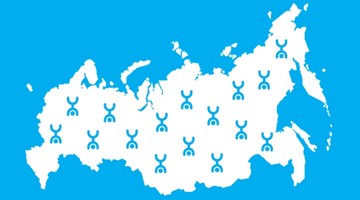
Поэтому после покупки SIM-карты Йота, абоненту необходимо активировать ее самостоятельно. Процесс настройки и подготовки карточки к работе зависит от вида приобретенной симки — для телефона, планшета или модема. Но во всех случаях он предельно прост, в чем вы сейчас легко убедитесь.
Активация симок Йота на телефоне или планшете происходит через мобильное приложение оператора. Оно распространяется бесплатно через официальные магазины Google Play (для Android), App Store (для iOS) и Microsoft (для Windows Phone). Позаботьтесь об установке этого приложения на устройство заранее — либо через интернет WI-Fi, либо через симку другого оператора, поскольку при первой установке Йоты в телефон мобильный интернет может не работать.
После установки SIM-карты Yota в телефон (или планшет), она автоматически регистрируется в сети оператора. После этого нужно открыть приложение Yota и выбрать подходящий тариф. Здесь же можно сменить номер своего телефона, выбрав из бесплатных или платных вариантов. Смена номера происходит довольно быстро — в течение 20 минут.
После того, как вы сохранили все настройки, на ваш телефон поступят настройки интернета и MMS. Их нужно сохранить и перезагрузить телефон. На этом активация и настройка симки Йота окончена.
Если настройки интернета не поступили или не сохранились, то параметры придется ввести вручную. Подробно об этом рассказано в статье «Настройки интернета и MMS Yota». А если коротко, то вся настройка интернета Йота сводится к созданию точки доступа APN с параметром internet.yota:
- На Андроид: «Настройки» → «Еще…» → «Мобильные сети» → «Точки доступа (APN)» → «Создать точку доступа».
- На iOS: «Настройки» → «Сотовая связь» → «Сотовые данные» → «Параметры данных» → «Сотовая сеть передачи данных».
- На Windows Phone: «Настройки» → «Сеть и беспроводная связь» → «Сотовая сеть и SIM-карта» → «Параметры SIM-карты» → «Точка интернет-доступа» → «Добавить точку доступа интернет».
На некоторых моделях телефонов созданную точку доступа не удается сохранить, если ей не присвоено имя. Укажите его в соответствующем поле — «Internet Yota». Поля «Имя пользователя» и «Пароль» заполнять не нужно.
После того, как вы создали точку доступа «Internet Yota», активируйте ее и обязательно перезагрузите телефон. Только после перезагрузки устройства введенные параметры вступят в силу и мобильный интернет Йота заработает.
Оператор предоставляет абонентам устройства, которые выглядят стильно и являются высокофункциональными. У роутера есть свои преимущества:
- использовать прибор клиент может без дополнительныхмаршрутизаторов, что позволяет подключиться к сети не только дома, но и в офисе;
- за один раз к прибору могут подключиться сразу 8 гаджетов, и это не скажется на скорости сети;
- WiFi роутер от Yotaможет использоваться во время поездки, если в этой точке есть покрытие связью;
- можно использовать устройство за городом, для этого следует применить усилитель или просто расположить модем выше;
- качество связи будет выше, если сравнивать с мобильным маршрутизатором.
По техническим характеристикам это устройство не уступает приборам конкурентов. Небольшой модем способен раздавать сеть на скорости 54 мегабайт/сек.
Настройка роутера от Yota производится через личный кабинет. Здесь пользователь может указать новый пароль, изменить имя сети, а также настроить автоматическое отключение сети. Все остальные настройки происходят в автоматическом режиме.
- Обратите внимание
- Вносить изменения в настройки лучше с профильным специалистом.

При покупке СИМ-карты и оформлении контракта все операторы связи и их партнеры не только обязательно идентифицируют абонента по паспорту, но и сообщают ему присвоенный номер телефона, состоящий из 10 цифр. Эта информация фиксируется в документах, а также наноситься на коробку или на пластик рядом с СИМ-картой.
Номер телефона необходим при пополнении баланса, обращении в службу поддержки и в некоторых других случаях (например, при составлении претензий оператору). Проще всего его сразу посмотреть в документах, но они со временем могут потеряться или просто отсутствовать под руками.

Номер телефона присваивается абоненту при подключении услуг
Оператору давно известна данная проблема и он предлагает несколько способов позволяющих узнать номер своего телефона:
- USSD-запрос. Этот вариант больше подходит для пользователей смартфонов, планшетов, хотя может использоваться и владельцами модемов при условии установки специального ПО и наличия поддержки данной технологии в устройстве.
- Приложение Yota. Оно доступно в версиях для всех основных мобильных ОС. Его можно использовать владельцам смартфонов и планшетов. Обычно для них это самый удобный вариант.
- Личный кабинет. Вариант подходит только для пользователей роутеров и модемов. Позволяет из обычного браузера управлять услугами Yota, а также контролировать баланс, расходы пакетов услуг и просматривать информацию другую информацию.
Есть и менее очевидные способы узнать номер телефона:
- Звонок другу или близкому человеку. Номер телефона будет определен при звонке на телефон любого оператора. Данный вариант может успешно использоваться только владельцами смартфонов и планшетов. Вместо звонка, можно также отправить СМС.
- Обращение в контактный центр оператора. Позвонить в нее можно по бесплатному номеру 8-800-550-00-07. Можно также написать свой вопрос в СМС, которое необходимо отправить на номер 0999 или узнать нужную информацию в чате на сайте или в приложении. Оператору контактного центра может понадобиться идентифицировать конкретного абонента. Для этого он может уточнить паспортные данные и другую необходимую информацию.
- Посещение офиса продаж. В нем могут помочь с решением различных вопросов, в т. ч. и подсказать клиенту его номера телефона. При необходимости в офисе можно запросить копию договора, где также будет указана данная информация.
Не стоит даже пытаться узнать через контактный центр данные сведения о другом человеке. Аналогичные правила действуют и для сотрудников офисов продаж.
Для удачной активации карты нужно вставить модуль в устройство и подождать несколько минут.
Время установки на каждом устройстве может быть различным. Юзеры iPad нередко задают вопрос: «Если на мониторе не отобразился значок “Йота”, как активировать Sim-карту вручную?».
Для того чтобы понять, активна ли ваша сим-карта Yota, необходимо посмотреть на индикатор сети в верхней части дисплея электронного устройства. Если сигнал отображается – связь доступна абоненту. Окончательно убедиться в своей мобильности можно с помощью звонка любому из своих знакомых или близких людей – если вызов «пойдет», значит, номер работает.
Также на помощь всегда придут консультанты горячей линии компании – связаться с ними удастся по бесплатному номеру 8(800)-550-00-07. Специалисты не только подскажут, можете ли вы пользоваться услугами оператора, но и проконсультируют по всем полезным опциям, например помогут узнать свой номер Йота или определить, поддерживает ли ваше устройство соединение LTE.
Внешний вид прибора
Роутер Йота 4G не имеет особенностей в оформлении корпуса, он простой и лаконичный. Модем выглядит как небольшой прямоугольник, который подключается к стационарному компьютеру. Хотя этот модем и был создан для того, чтобы раздаватьсетевой сигнал, роутер не является автономным, чтобы он функционировал, ему требуется источник питания. Это должен учесть пользователь при покупке модема от Йота.
Само устройство имеет небольшие размеры, его корпус выполнен из пластика серого оттенка. На лицевой стороне прибора есть значок фирмы, при подключении к сети он начинает светиться. На тыльной стороне располагается USB, который предназначен для подсоединения к ноутбуку.
Wi-Fi роутер от Yota продается в белой картонной упаковке, она требуется для защиты модема от внешних факторов и повреждений. На лицевой стороне упаковки написано название прибора, а также указана фирма. В коробке пользователю предоставляется инструкция по настройке прибора.
- Обратите внимание
- USB-удлинитель придется покупать отдельно, он может понадобиться для установки усилителя сигнала.
Настройка параметров apn yota для ОС IOS

В некоторых случаях возникают сложности с передачей данных или подключением сети. Она не работает, если не учесть некоторые нюансы:
- Сим-карту обязательно нужно активировать только в том регионе, где она продавалась;
- Перед приобретением симки необходимо убедиться, что на телефоне или планшете поддерживаются форматы 2G/3G/4G (поддержка стандарта LTE, а также чипа USIM);
- Перед покупкой сим-карты рекомендуется заранее узнать имеется ли покрытие от йоты в той местности, где вы проживаете (особенно это актуально для регионов, значительно отдаленных от Москвы);
- При подключении с планшета необходимо будет зарегистрироваться на официальной странице провайдера, заполнив профиль;
- Перед началом настройки любого гаджета вручную оператор советует подождать 10-20 минут после полной загрузки операционной системы.
- Убедитесь, что перед настройкой Wi-Fi был отключен, а режим «Мобильная передача» включен.
Рассмотрим, как настроить доступ во всемирную сеть на Андроиде:
- Заходим в меню «Настройки» и выбираем подпункт «Еще».
- Далее находим «Мобильные сети».
- Выбираем «Точка доступа apn» (в телефоне с двумя сим-картами останавливаем выбор на йота);
- Для корректной работы интернета удаляем имеющиеся точки доступа apn и создаем новую нажав на « ».
- Вбиваем параметры: имя «yota»; apn «internet.yota»;
- Убеждаемся, что стоит галочка на настройке «Включить/выключить apn».
- Сохраняем, и начинаем активацию точки доступа.
Если доступ к сети не появился, то нужно перезагрузить смартфон или планшет. Также можно в настройках выбрать пункт «Только 2G сети», поставить напротив него галочку и быстро ее убрать. Тогда телефон автоматически подключится к LTE.
Устройства с ОС Андроид имеют свойство самостоятельно отключаться от точки доступа apn, когда отсутствует покрытие. Шанс такого происшествия ничтожно мал, поскольку в 2016 году мобильная сеть оператора yota доступна практически в любом регионе РФ. Для подключения к интернету следует выключить и снова включить гаджет и повторить процедуру с установкой и снятием галочки, описанную выше.
Владельцы телефонов и планшетов от корпорации «Apple» также могут вручную подключить свои устройства к интернету yota. Схема создания точки доступа аналогична с предыдущим случаем, но все-таки имеет некоторые отличия.
Алгоритм настойки apn yota для IOS:
- Сначала нужно войти в меню «Настройки».
- Выбрать подпункт «Сотовая связь».
- Зайти в «Сотовые данные».
- Поле «apn» заполнить словами internet.yota.
- Остальные поля заполнять не надо.
- В настройках apn поставить галочки напротив двух параметров: default и supl.
- Произвести сохранение настроек.
- Сделать перезагрузку устройства.
Устройства с ОС Windows легко и быстро подключаются к интернету в ручном режиме, если автоматическое подключение дало сбой. Для этого нужно войти через меню в раздел «Настройки» и создать точку доступа в apn, выбрав знак «плюс». В нужном поле apn надо прописать internet.yota. После сохранения настроек статус должен стать активным.

Процесс установки СИМ-карты в телефон с последующей ее активацией всегда сопровождается ответной реакцией оператора в виде входящего SMS с автоматическими настройками доступа в глобальную сеть и возможностью использования службы мультимедийных сообщений (MMS). При этом участие пользователя сводится только к приему и сохранению сообщения.
Дальнейшие программно-функциональные изменения выполняются операционной системой в строгом соответствии с предустановленным алгоритмом. Всего через несколько секунд абонент получает в свое распоряжение смартфон или планшет с Internet 4G/3G или 2G и может заняться подбором наиболее приемлемого тарифного плана.
Но из этого правила бывает ряд исключений, большинство которых связано со случайным удалением сервисного сообщения или его потерей в SMS-спаме. В такой ситуации пользователь должен знать, как заказать настройки Интернета на Yota или внести требуемые изменения вручную. Подробно рассмотрим первый вариант, который не требует от абонента дополнительных знаний в организации интерфейса телефона.
Чтобы запросить настройки мобильного Интернета Yota у оператора, можно использовать:
- звонок в центр поддержки абонентов на бесплатный номер 88005500007;
- чат с онлайн-консультантом на официальном сайте Йота;
- СМС-сервис на номере 0999 (написать словесную просьбу в теле сообщения).
Самостоятельное подключение СИМ-карты Йота к глобальной сети также не занимает много времени и может быть реализовано даже неопытным пользователем. Для получения высокоскоростного входа в Internet достаточно выполнить три несложных действия:
- включение опции передачи данных;
- создание точки доступа APN (Access Point Name);
- активация внесенных изменений путем перезагрузки устройства.
При этом важно учитывать тип управляющей программы. Чтобы максимально упростить для вас задачу восприятия процедуры, мы систематизируем информацию в компактные таблицы, отдельно для смартфонов под управлением iOS (IPhone, iPad), Windows Phone, Android. Аналогично меняются параметры и для планшетов.
Ручное подключение системы передачи мультимедийных сообщений (картинки, музыка, видео) имеет алгоритм, очень схожий с описанным выше для VPN. Чтобы избежать путаницы при заполнении данных, мы опять предоставим информацию в виде сведенной таблицы.
| Название параметра | iOS (IPhone, iPad) | Windows Phone | Android |
| Путь в меню | «Настройка», «Сотовая связь», «Сотовые данные», «Сотовая сеть передачи данных», «MMS». | «Настройки», «Сеть и беспроводная связь», «Сотовая связь и СИМ-карта», «Параметры СИМ-карты», «Добавить точку доступа MMS» | «Настройки», «Еще…», «Мобильные сети», «Точки доступа», «Создать новую точку доступа». |
| Имя | – | MMS Yota | MMS Yota |
| APN (точка доступа) | mms.yota | mms.yota | mms.yota |
| WAP-шлюз | – | 10.10.10.10 | – |
| Proxy MMS | – | – | 10.10.10.10 |
| Порт WAP-шлюза | – | 8080 | 8080 |
| MMSC | http://mmsc:8002 | http://mmsc/ | http://mmsc:8002 |
| Порт MMS-центра | – | 8002 | – |
| Адрес MMS-прокси | 10.10.10.10:8080 | – | – |
| APN Type | – | – | mms |
Обязательно сохраните созданную точку доступа APN MMS и перезагрузите смартфон (телефон) для обновления СИМ-карты в сети. Еще раз напомним: настройка Интернета Yota на планшете выполняется точно так же и не требует использования дополнительных ресурсов.

Перед активацией устройства необходимо отдельно записать MAC-адрес, который размещен на специальной наклейке под задней крышкой. Затем следует подключить роутер к компьютеру (USB-кабель, Wi-Fi) и дополнить имя сети YOTARouter пятью последними цифрами MAC-адреса, например YOTARouter83838. Все маршрутизаторы Йота имеют по умолчанию простой и легко запоминающийся пароль 12345678.
Условия для работы
Прежде чем роутер Yota 4G начнет раздачу беспроводного интернета на гаджеты, необходимо активироватьсимку, а затем подключить устройство. Сначала следует произвести подключение модема к компьютеру с помощью USB. После этого начинается автоматическая программа установки. Необходимо поставить галочки напротив всех требований, а затем дождаться полной установки.
Если процесс установки пройдет правильно, то на экране компьютера внизу высветится индикатор. Он говорит о том, что устройство подключено к сети. Настраивать роутер не сложно, так как процесс полностью автоматизирован. Получение доступа к интернету происходит сразу же, клиент может пользоватьсяWiFi4G подключением не только на компьютере, но еще и на мобильном, а также планшете.
Звонок на другой телефон
Как узнать свой номер на Yota? Без приложения можно воспользоваться помощью специалистов контактного центра. Вам нужно:
- Позвонить по телефону 8-800-550-0007.
- Перевести вызов на специалиста.
- Дождаться ответа.
- После соединения попросить уточнить номер.
- Сотрудник поможет клиенту и предоставит соответствующие данные, может выслать их в виде СМС.
Последний из способ выяснить какой у вас номер модема — позвонить оператору по номеру 88005500007.
Основные правила настройки интернета йота на всех устройствах
Вай Фай роутер Йота может работать только от симки своего оператора связи, другие сим-карты прибор не воспринимает. Но клиент может сделать прошивку, чтобы модем работал на любой связи. По подключению гаджетов есть ограничения, за один раз к роутеру может подсоединиться не больше 8 устройств. Этот маршрутизатор может также работать через USB-кабель, как простой модем.
Устройство имеет такие характеристики:
- Оно полностью совместимо с такими операционными системами, как Linux, MacOS 10.8, а также Windows XP SP3 и выше.
- Аккумуляторная батарея имеет емкость 2000 мА.
- Эксплуатировать роутер рекомендуется при температуре от -10 до 60 градусов, влажность воздуха может составлять 5-95%.
- Частота диапазона составляет 1800/2600 МГц.
- Модем может предоставить доступ к сети на скорости до 100 Мбит/сек, но в реальности оператор значительно ограничивает подключение к сети, чтобы не перегружать связь.
- Устройство может работать в автономном режиме до шести часов, длительность работы зависит от загруженности.
- Производитель дает гарантию на модем на 12 месяцев использования, срок отсчитывается со дня приобретения.
- Вес этого устройства составляет всего 85,6 грамма.

На внешней панели роутера фирмы Yotaрасположено три индикатора. Один из них указывает на то, есть ли в этой зоне подключение к 4G. Второй показывает подключение к сети вай-фай. Третий предназначен для определения заряда аккумулятора. Также, на корпусе расположен слот для симки и USB-порт. Запускатьприбор необходимо кнопкой включения-выключения. Чтобы сброситьпрошивку, абонент может использовать кнопку Reset на корпусе.

Как произвести подключение
Подключение интернета в основном осуществляется в автоматическом режиме. Значок на экране информирует о том, что идет обмен данными. Но, иногда настройку apn yota нужно производить вручную, воспользовавшись данными, которые высылает провайдер каждому новому абоненту при активации сим-карты. Если СМС-ка от оператора по какой-то причине не пришла или затерялась в папке «Спам», надо позвонить в службу поддержки и попросить выслать настройки повторно. Полученные данные нужно будет сохранить после открытия сообщения.
После подключения к сети следует запустить специальное приложение от йота (без него начать пользоваться всемирной паутиной не удастся), заранее скачанное на смартфон или планшет. Остается только выбрать подходящий тариф и подключить его.
Чтобы подключиться к интернету, следует купить WiFi роутер Yota 4G, сделать это можно в офисе компании или партнерских центрах связи. После покупки производится активация сим-карты, можно попросить консультанта произвести эту процедуру. В роутер устанавливается новая симка, а затем устройство подключается к компьютеру. Если батарея разряжена, следует подключить прибор к зарядному устройству.
Совет
Часто забываете собственный телефон? Чтобы постоянно иметь доступ к нему и быстро просмотреть интересующие данные, нужно:
- Узнать номер.
- Открыть раздел с контактами на телефоне.
- Перейти к созданию новой записи.
- Выбрать название контакта «Я» или «Мой мобильный».
- Указать телефон в специальной строчке.
- Нажать на кнопку сохранения.
Если снова забудете телефон, то зайдите в контакты и просмотрите его в созданной записи. Это простой совет, который позволит сэкономить в дальнейшем время.
 Все-симки.ру
Все-симки.ру 

